
2025-05-16 13:25:03来源:meihuatou 编辑:佚名
电脑发出刺耳的声音是怎么回事(win10笔记本电脑麦克风没声音修复技巧)
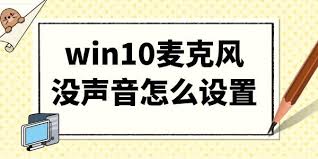
在使用win10笔记本电脑的过程中,不少用户可能会遇到麦克风无声或发出刺耳声音的问题。这不仅影响了正常的语音通话和视频录制,还可能让人在使用过程中感到困扰。本文将针对win10笔记本电脑麦克风无声的问题,提供一些实用的修复技巧,同时也会简要探讨电脑发出刺耳声音的可能原因。
首先,麦克风无声的问题往往与硬件连接有关。用户应确保麦克风已正确连接到电脑:
* 如果使用的是3.5mm音频接口,检查插头是否完全插入麦克风接口(通常为粉红色),并确保接口没有松动或损坏。
* 如果使用usb麦克风,确认设备已被系统识别,并尝试更换usb接口,以排除接口故障的可能性。
此外,用户还需检查麦克风本身是否完好无损。可以尝试将麦克风连接到其他设备,检查其是否能正常工作。如果麦克风在其他设备上同样无声,那么很可能是麦克风本身出现了故障。
在排除了硬件故障后,用户还需检查win10系统的软件设置:
* 声音设置:右键点击任务栏右下角的音量图标,选择“声音设置”。在“输入设备”下拉菜单中,选择麦克风设备,并确保“音量”设置未静音,且未勾选“禁用”。
* 隐私设置:win10系统对麦克风的使用权限有严格的限制。用户需要按下win+i打开“设置”,进入“隐私和安全性”,在左侧列表中选择“麦克风”,确保“让应用访问麦克风”已开启,并确认相关应用已获得使用麦克风的权限。
麦克风驱动异常是导致设备无法使用的常见原因。用户可以通过以下步骤更新和管理驱动程序:
* 使用驱动检测软件:下载并打开“驱动人生”或“驱动精灵”等驱动检测软件,点击“立即扫描”选项,软件会自动检测电脑设备存在的问题。根据检测结果,选择对应的声卡驱动设备进行“升级驱动”。
* 手动更新驱动程序:用户也可以点击“开始”菜单,选择“运行”,在运行框中输入“devmgmt.msc”,然后点击“确定”打开设备管理器。在设备管理器的“声音、视频和游戏控制器”中,找到声卡设备并右键点击,选择“更新驱动程序”。按照提示操作,完成驱动程序的更新。
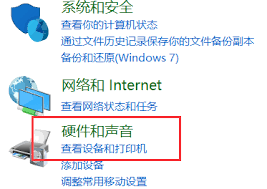
更新完成后,重启电脑,再次尝试使用麦克风进行语音通话或录制视频,检查声音是否恢复正常。
除了上述方法外,用户还需检查一些系统设置和外部因素:
* 系统更新:确保操作系统是最新的,因为系统更新可能包含解决音频问题的补丁。
* 音量设置:在“控制面板”的“硬件和声音”中,找到“管理音频设备”,切换到“录制”选项卡,双击“麦克风”设备,在弹出的属性窗口中调整麦克风音量至最大,并勾选“麦克风加强”(如果声音仍然不够大)。
* 物理静音开关:部分笔记本电脑具有物理静音开关,用户需要检查是否已开启静音功能。
* 音频软件冲突:如果安装了多个音频软件或应用程序,尝试禁用它们,以查看是否解决了问题。
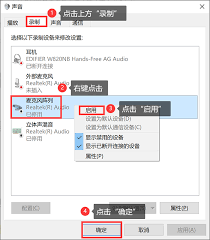
关于电脑发出刺耳声音的问题,这可能与多种因素有关:
* 硬件故障:如风扇故障、硬盘故障等,都可能导致电脑发出异常声音。
* 驱动程序问题:不匹配的或损坏的驱动程序也可能引起音频设备的异常表现。
* 外部干扰:电磁干扰、线路干扰等也可能导致麦克风或扬声器发出刺耳声音。
面对这些问题,用户可以先尝试上述的麦克风无声修复技巧,如果问题依旧存在,再考虑联系专业维修人员或前往维修店进行进一步的检查和维修。
综上所述,win10笔记本电脑麦克风无声的问题可以通过检查硬件连接、调整软件设置、更新驱动程序、检查系统设置与外部因素等方法进行修复。同时,用户也应注意排查电脑发出刺耳声音的可能原因,以确保电脑的正常使用。